皆さん、グーグルレンズ(Google lens)と言われる画像検索ツールをiPhoneで使ったことがあるでしょうか?
例えば日常生活の中でよくあるこんな場面、シーンを思い浮かべてみて下さい。
このきれいな花の名前って何だろう・・・
あの女優さんが着てるかわいい服、かっこいい靴のブランドって何かな・・・
説明書が日本語でないから分からない・・・
こんなシチュエーションや場面に出くわしたときは、手持ちのiPhoneでグーグルレンズを使うことで全て解決することができます。
『グーグル(Google)は分かるけど、グーグルのレンズって何??』という方のために、グーグルレンズとはそもそも何なのかということから分かりやすく解説したいと思います。どうぞ最後までご覧ください。
画像検索ツール「グーグルレンズ」について
グーグルレンズ(Google lens)は、世界最大の検索エンジンを提供するインターネットサービス『Google(グーグル)』が開発した「画像検索ツール」です。
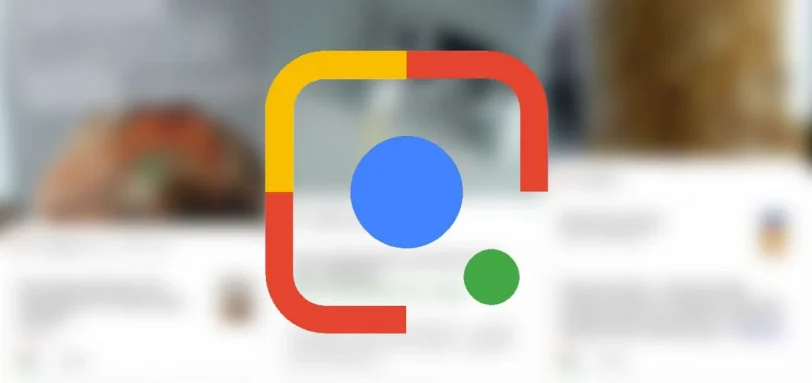
普段よく使うGoogle検索が文字やテキストを入力することで検索を行うことができるのに対し、『グーグルレンズ』は画像に写っている文章や情報を瞬時に解析・分析して検索してくれます。
文字(キーワード)で検索 → Google
「画像」から検索→ グーグルレンズ
グーグルレンズはGoogleが開発した画像検索ツールであるため、Androidのスマートフォンではもちろんのこと、OSがiOSであるiPhoneでも利用することができます。
グーグルレンズをiPhoneで使うには以下のような手順が必要になります。
iPhoneグーグルレンズの使い方
iPhoneでグーグルレンズを使うには以下のどちらかのアプリをダウンロードする必要があります。
✔ Googleアプリ
✔ Googleフォト
ぞれぞれのアプリは以下からダウンロードすることができます♪
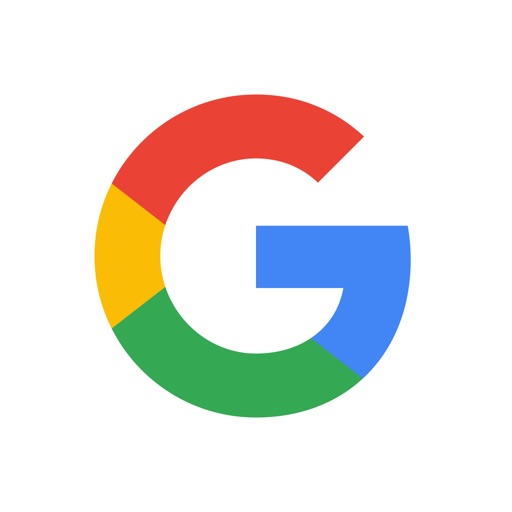
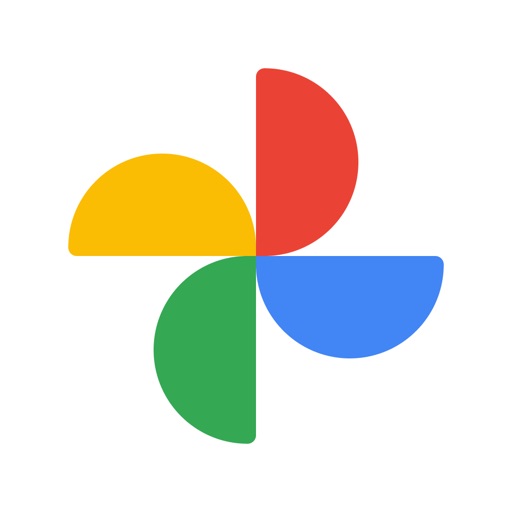
「Googleアプリ」でグーグルレンズの使う場合
Googleアプリをダウンロード後、iPhoneで以下の手順を踏むことでグーグルレンズを使うことができます。
①Googleアプリを起動 > ②「カメラを起動」ボタンをタップ

③「Googleがカメラへのアクセスを求めています」をOK > ④グーグルカメラが起動。
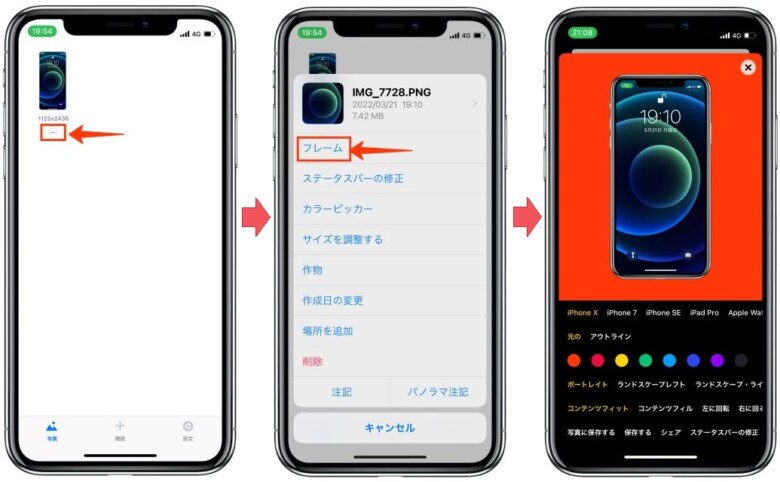
「Googleフォト」でグーグルレンズを使う場合
Googleフォトをダウンロード後、iPhoneで以下の手順を踏むことでグーグルレンズを使うことができます。
①Googleフォトを起動 > ②すべての写真へのアクセスを許可をタップ > ③写真を選択をタップ
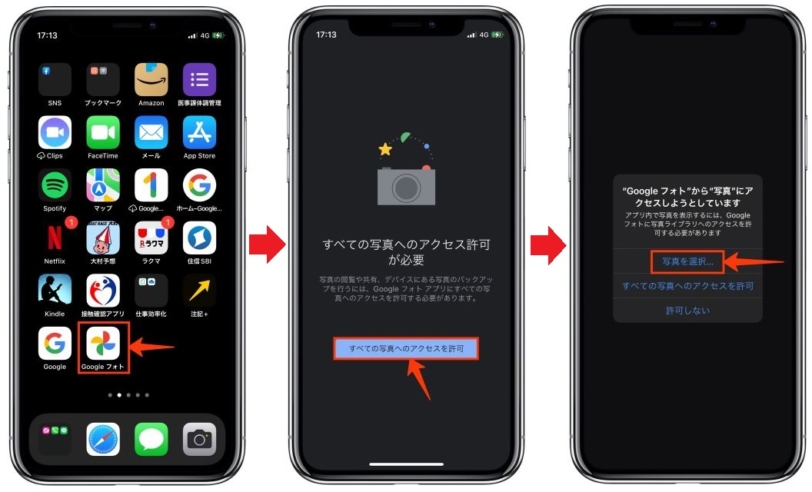
④「許可」をタップ > ⑤〇〇さんとしてバックアップをタップ > ⑥「元の画質」を選択
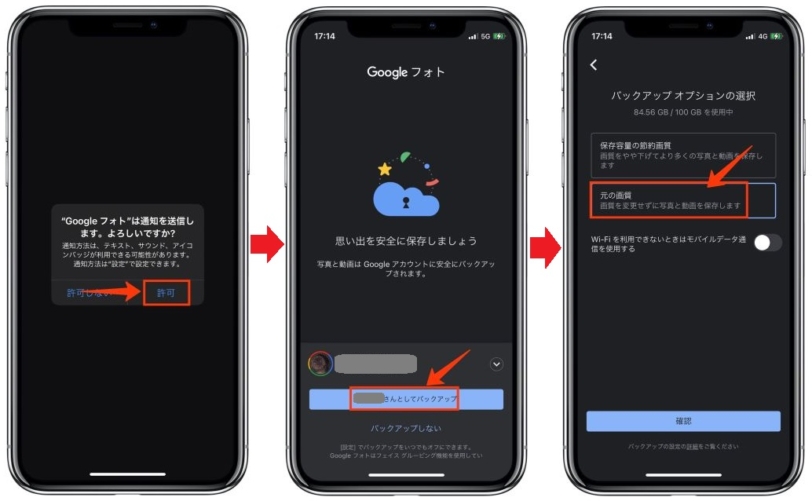
⑦アクセスした写真を選択 > ⑧画面左下から3番目の![]() をタップ
をタップ
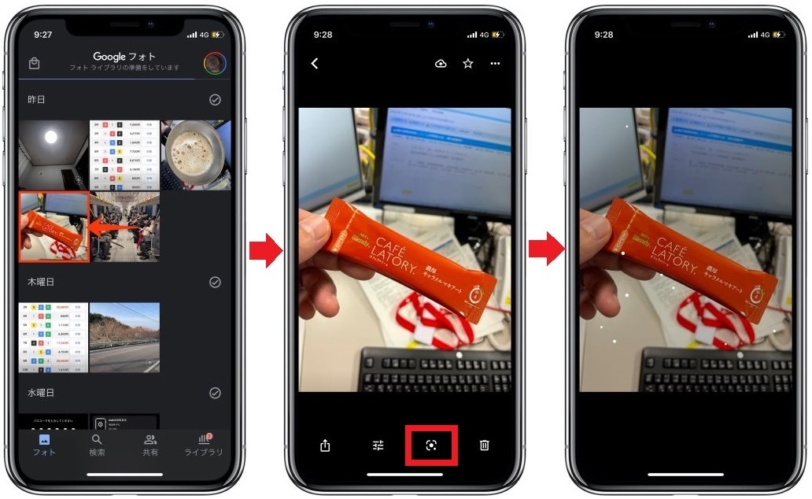
⑨「検索」ボタンをタップ。下から上へスワイプすると検索結果が表示されます。
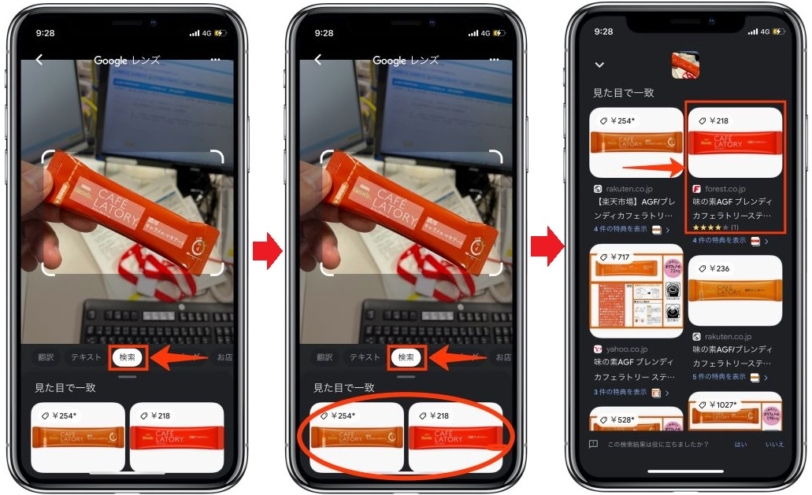
➉Safari「開く」 > ⑪写真に関する詳細な情報を確認することができます。
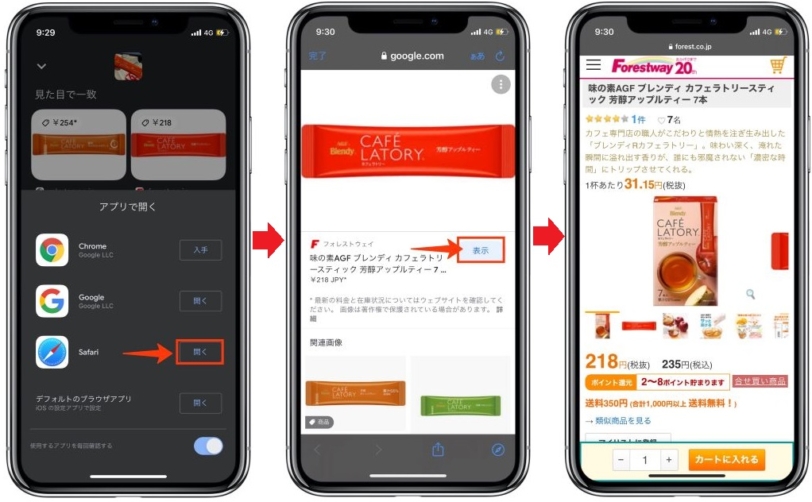
iPhoneグーグルレンズでできること
グーグルレンズはGoogle社が開発した画像検索ツール。
なのでグーグルレンズがiPhoneで使えるようになると以下のようなことが簡単にできるようになります。
| 画像検索 | 撮影した写真や、保存している画像の被写体の情報を検索することができます。 |
| ブランド名 価格の検索 | 撮影した写真や保存した画像に写る洋服や靴、時計、アクセサリーなどの ブランド名や価格を検索することができます。 |
| ルート表示 | 画像に写っている建物までの最適なルートを表示してくれます。 |
| 翻訳 | 写真や画像から読み取ったテキストを100以上の言語に翻訳してくれます。 |
| テキスト化 | 写真や画像に写っている文字をテキスト化し、メモ帳やメール文として コピー&ペーストや編集をすることができます。 |
| 名刺の読み取り | 名刺の情報を読み取ります。 |
| スケジュールの 読み取り | 手書きのスケジュールや予定表に書いてある日時や場所の情報を読み取り 検索してくれます。 |
①画像検索
目の前にある物が一体どういったものなのか調べるときにグーグルレンズを使うと非常に便利です。
グーグルレンズはGoogleアプリやGoogleフォトから起動し、iPhoneのカメラをかざすと目の前の被写体に関する情報を検索表示してくれます。
例えば、以下のように目の前の缶コーヒーをiPhoneのグーグルレンズで撮影すると手順に従い進むことで瞬時に情報を検索、撮影した缶コーヒーの購入先や価格などを表示してくれます。
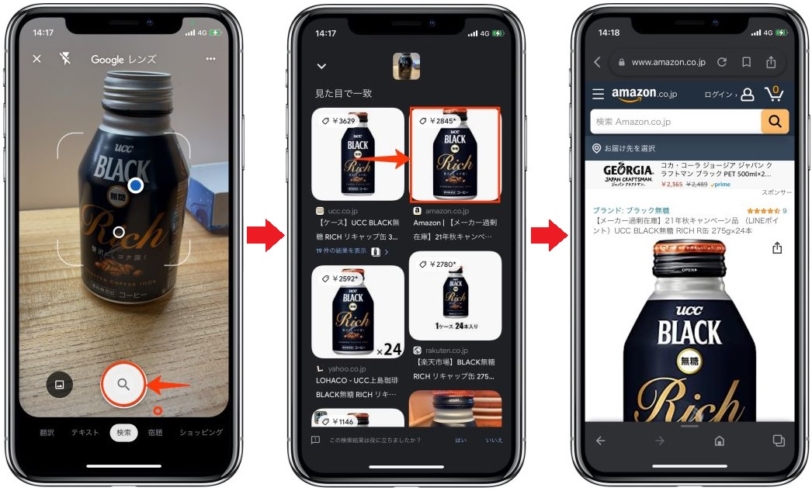
こちらは道端に咲いていた花の名前をグーグルレンズを使って検索してみました。


このようにグーグルレンズを使えば、撮影した被写体の詳しい情報を検索し瞬時に調べてくれます。
②ブランド名や商品の検索
iPhoneで撮影した写真や保存した画像に写る洋服や靴、時計、アクセサリーなどのブランド名や価格をグーグルレンズで検索することができます。
例えばTVや映画、YouTubeに登場する著名人や芸能人が着用している洋服や靴、アクセサリーのブランド商品。気になりますよね。
そんなときiPhoneのグーグルレンズを使えば、気になるブランド名や商品に関する価格などの情報を瞬時に検索することができます。
例えばテレビに出ているアイドルや好きな芸能人が着用している洋服や靴のブランド名や商品を知りたいとき。
テレビに映ったアイドルや芸能人をiPhoneで撮影。撮影した写真に写っている洋服や靴、アクセサリーをグーグルレンズを使うことでそのブランド名や商品の価格、購入先を簡単に調べることができます。
あるいはテレビではなくYouTubeや映画の場合、iPhoneで再生したその画面をキャプチャして保存。保存したキャプチャ画像をGoogleフォトからグーグルレンズを起動して検索することもできます。
グーグルレンズを使えば、気になる商品のブランド名や価格を簡単に検索することができます。
③ルート表示
iPhoneで撮影した建物までの最適なルートをグーグルレンズは表示してくれます。
またグーグルレンズを使えば、撮影したお店の営業時間や電話番号まで検索して表示してくれるんです。
街中で気になるお店や建物があれば、とりあえずiPhoneで撮影しておけばOKです。
④翻訳
iPhoneのグーグルレンズを使えば、写真や画像に写っているテキストを読み取り、100以上の言語に翻訳してくれます。
目の前の缶コーヒーをiPhoneのグーグルレンズを通し翻訳してみるとこんな感じです。
画面左下の「翻訳」をタップ。
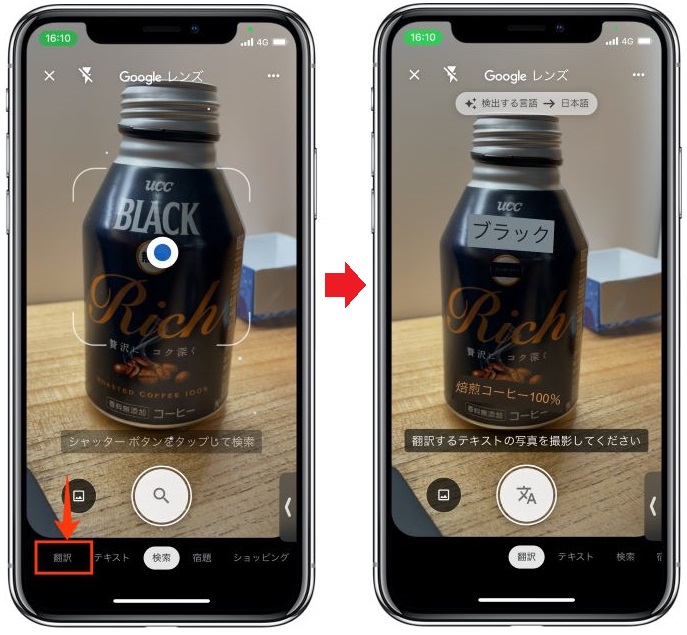
⑤テキスト化
iPhoneのグーグルレンズを使うと写真や保存している画像に写っている文字をテキスト化し、メモ帳やメール文としてコピー&ペーストや編集をすることができます。
手順はこちら。
①「テキスト」をタップ > ②撮影ボタンをタップ > ③画面左下「すべて選択」をタップ
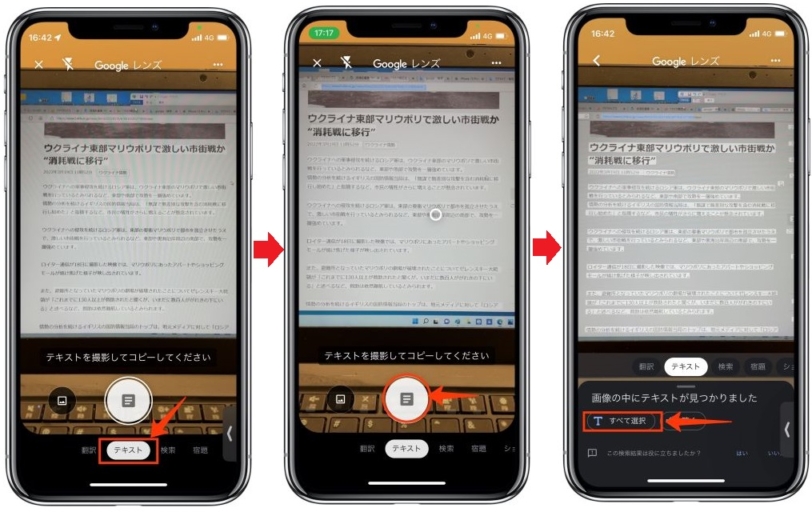
④画面左下「コピー」でコピー完了 > ⑤メモアプリを起動し「ペースト」
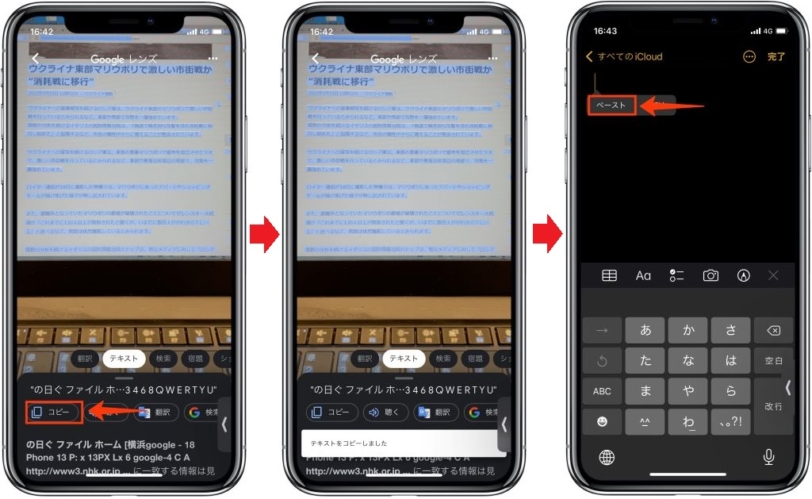
テキスト化が完了。

⑥名刺の読み取り
iPhoneのグーグルレンズで名刺を撮影すると、名刺の情報を読み取りテキスト化することができます。
名刺をiPhoneのカメラを前にしてグーグルレンズを起動し撮影するだけで名刺に書かれてある情報をテキスト化し管理することができます。
⑦手書きスケジュールの読み取り
手書きのスケジュールや予定表に書いてある日時や場所、内容をグーグルレンズなら瞬時に読み取り情報を検索することができます。
写真では手書きのスケジュールを撮影してみましたが、しっかりと読み取ってくれています。
iPhoneグーグルレンズが役に立つシーン
ここまでグーグルレンズがどんなツールなのか詳しくみてきたところで、どんな場面で役に立つのかということを解説したいと思います。
どんなシーンでグーグルレンズが役に立つのかまとめてみると以下の4つの場面になります。
・名前を知りたい(植物や動物)
・商品の詳しい情報を知りたい。
・日本語に訳したい。
・書かれた文字をすぐにメモりたい。
名前を知りたいとき
動物や昆虫、あるいは植物などの名前を知りたいとき、iPhoneのグーグルレンズが役に立ちます。
名前を知りたい草花や虫、動物にiPhoneをかざして写真を撮り、グーグルレンズを通すことで瞬時に名前を表示してくれます。
商品の詳しい情報を知りたいとき
ほしい商品や気になる製品を見つけたらiPhoneで写真を撮りグーグルレンズで調べて見ましょう。
グーグルレンズを通せば、ほしい商品や気になる製品の価格や仕様、購入先を瞬時に表示してくれます。
日本語に訳したいとき
洋書や外国語で書かれたマニュアルや本の内容を日本語に訳してほしいときや、海外旅行で道端の標識やレストランのメニューを日本語に翻訳してほしいシーンにはグーグルレンズが役に立ちます。
日本語に訳してほしいものをiPhoneのカメラで撮影しグーグルレンズを使えば、瞬時に日本語に変換してくれるのでとても便利です。
書かれた文字をすぐにメモりたいとき
紙に書かれた文字や文章をメモりたいけれど、メモする時間がない・・・。そんな場面ではグーグルレンズを使い瞬時にiPhoneのメモ帳に書かれた文字や文章をメモすることができます。
書かれている文字や文章を手書きでメモすると誤った内容をメモしてしまうこともあるかと思います。iPhoneのグーグルレンズを使えば、誤ったメモを取ってしまう心配もありません。
しかもメモした内容はテキスト化しているので編集してメールや資料にも利用することができるのでとても便利です。
iPhoneでグーグルレンズを使うデメリット
iPhoneでグーグルレンズを使う場合には、Googleに撮影した写真へのアクセスを許可することになります。ということは、Googleにはすべて写真の情報が開示されているということになるので、情報漏洩などのリスクがないとは言えません。
写真の情報がGoogleに把握されているということを承諾した上でグーグルレンズを利用するようにしましょう。
とはいえ、グーグルレンズは天下のGoogleが全世界の人々の暮らしを豊かにするために無料で提供するアプリツール、必要以上に心配することはありません。
グーグルレンズを使えばこれまで面倒だった調べものも短時間で簡単に検索してくれるのでとても便利です。
まとめ
iPhoneでグーグルレンズを使った画像検索がとても役に立つシーンをまとめてみました。iPhoneでグーグルレンズを使うには「Googleアプリ」もしくは「Googleフォト」のどちらかのアプリをダウンロードする必要があります。とても便利な画像検索ツールなので是非利用してみてください(^^♪




コメント
コメント一覧 (4件)
[…] iPhoneで無料Googleレンズを知らないと損 […]
[…] iPhoneで無料Googleレンズを知らないと損 […]
[…] 写真に撮って検索する方法 […]
[…] グーグルレンズ画像検索が役に立つシーン […]